Comment Configurer un Compte Mail sur Android
Si vous utilisez un téléphone Android, il est facile d’accéder votre courrier électronique en déplacement. Que vous ayez une adresse mail professionnelle ou personnelle, il est possible de gérer plusieurs comptes sur le même appareil.
En effet, la configuration d’un compte de messagerie personnel sur Gmail, l’application de messagerie par défaut d’Android, est très simple. Cependant, la plupart des courriels professionnels utilisent une adresse électronique personnalisée, ce qui nécessite une configuration manuelle.
Dans cet article, nous allons vous montrer comment configurer un compte mail sur Android afin que vous puissiez facilement accéder à vos comptes de messagerie et les gérer depuis n’importe quel endroit.

Sommaire
Configurer votre compte mail sur Android
Les adresses électroniques personnalisées utilisent un nom de domaine unique au lieu des extensions génériques des fournisseurs de messagerie tels que Gmail ou Outlook. nom@votreentreprise.fr en est un exemple – cette adresse permet aux gens d’identifier facilement le nom d’une entreprise ou d’un site web. Ces adresses électroniques peuvent être créées à l’aide de services d’hébergement de messagerie, comme le service de messagerie gratuit de Hostinger ou le service de messagerie professionnelle de Google.
La création d’un compte mail professionnel sur Gmail est une solution pratique. Cela signifie que vous n’aurez pas à vous connecter à plusieurs plateformes pour gérer vos courriels personnels et professionnels. C’est également gratuit et l’interface familière est facile à utiliser.
Notez que les étapes pour configurer une messagerie professionnelle sur un appareil Android varient en fonction de votre fournisseur d’hébergement et du type de panneau de contrôle que vous utilisez. Dans cet article, nous utiliserons le hPanel de Hostinger.
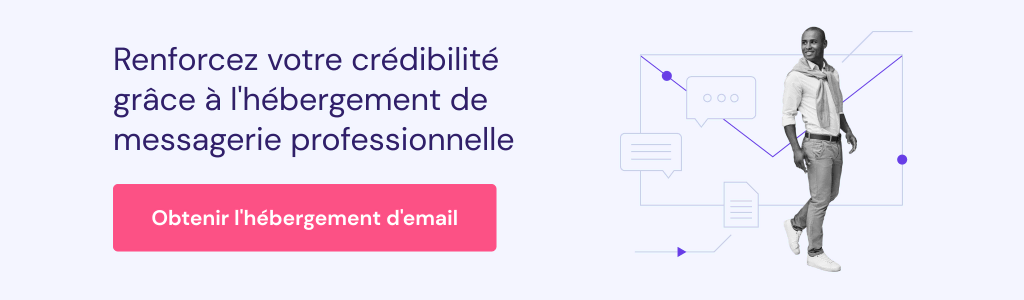
1. Trouver les paramètres de votre e-mail
Pour configurer votre compte e-mail sur un appareil Android, la première chose à faire est de trouver les détails de votre compte e-mail. Si votre entreprise utilise l’hébergement d’email de Hostinger, vous les trouverez sur votre tableau de bord hPanel.
1. Connectez-vous à votre compte Hostinger. Ensuite, naviguez vers Emails -> Comptes E-mail.
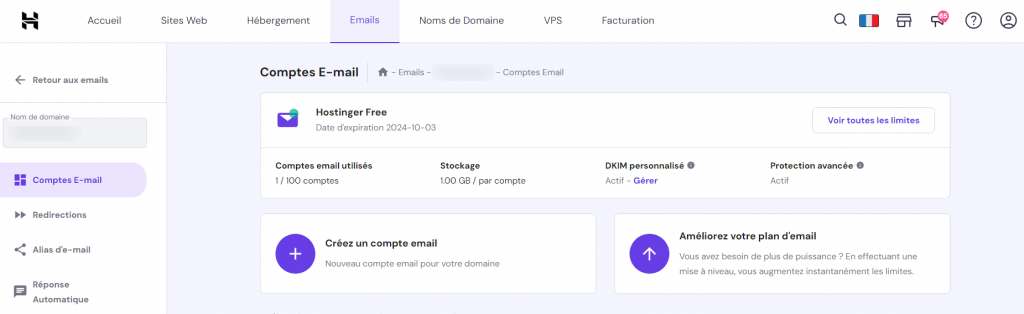
2. Dans le volet de navigation de gauche, cliquez sur Connecter des appareils.
3. Dans la section Connecter des appareils, trouvez le menu déroulant Configuration manuelle contenant les protocoles de messagerie – IMAP, SMTP et POP. Copiez le nom du protocole, le nom d’hôte et le port car vous en aurez besoin plus tard.
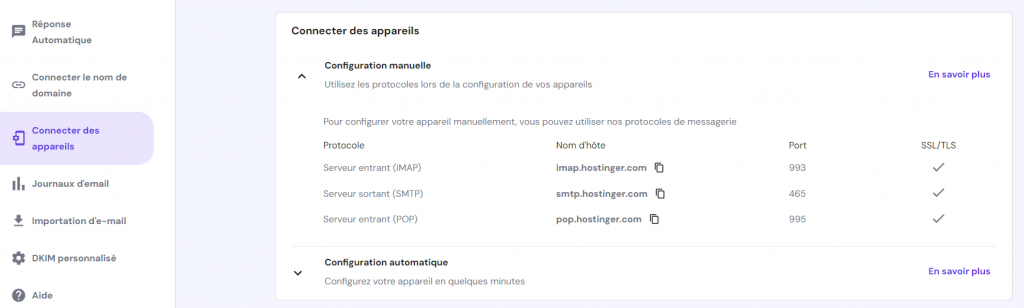
4. Si vous n’avez pas encore d’adresse électronique personnalisée, configurez-la en vous rendant dans la section Créer un compte email.
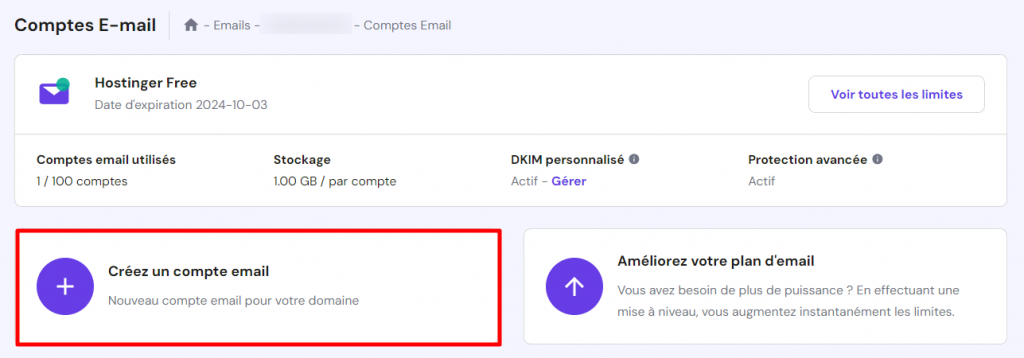
5. Créez un nouveau compte email en saisissant un nom du compte email. Créez ensuite un mot de passe et cliquez sur le bouton Créer.
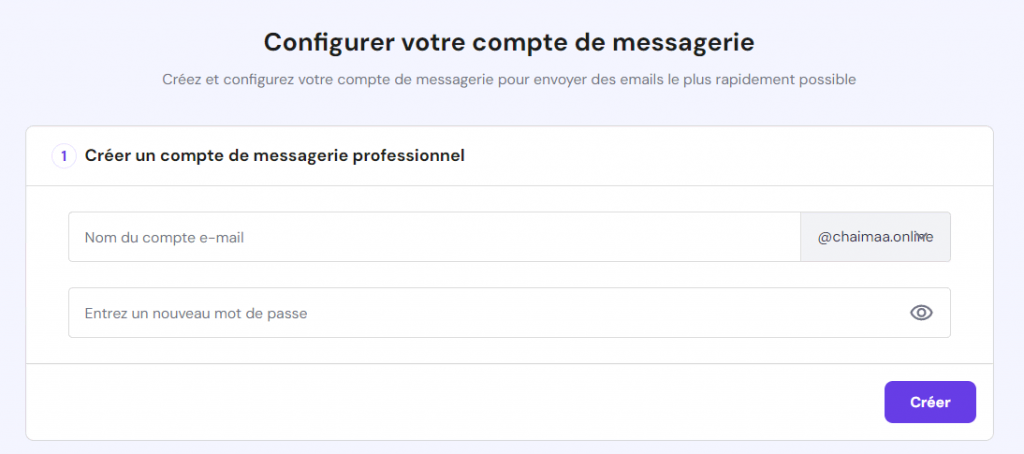
2. Ajout et création d’un nouveau compte e-mail
Maintenant que les informations relatives à votre adresse e-mail sont prêtes, vous devrez les ajouter et les configurer sur votre smartphone ou votre tablette.
Habituellement, les appareils Android utilisent l’application Gmail comme service par défaut pour les e-mails. Nous l’utiliserons donc pour vous montrer comment configurer votre e-mail professionnel sur Gmail. Cependant, vous pouvez choisir l’application Android pour l’e-mail avec laquelle vous vous sentez à l’aise. Suivez maintenant les instructions ci-dessous :
1. Dans le coin supérieur droit de votre application Gmail, cliquez sur votre compte. Une nouvelle fenêtre s’affichera. Choisissez l’option Ajouter un autre compte. Sur la page suivante, choisissez Autre.
2. Une fois que vous avez saisi votre e-mail, ne cliquez pas encore sur le bouton Suivant. Sélectionnez plutôt Configuration manuelle.
3. Maintenant, vous devrez choisir le protocole que vous souhaitez utiliser pour recevoir vos mails – POP3, IMAP, ou Exchange. Pour avoir une meilleure synchronisation à partir de plusieurs appareils, il est préférable de choisir l’option IMAP.
4. Saisissez le mot de passe de votre adresse e-mail et cliquez sur Suivant.
5. Il est maintenant temps de configurer les paramètres de votre serveur entrant. Vous devez spécifier votre serveur IMAP. Ces informations figureront également sur la page Comptes e-mail de votre hPanel.
Parfois, lorsque vous utilisez un autre fournisseur d’hébergement ou que vous connectez votre compte à un autre client de messagerie, il peut vous être demandé d’entrer un numéro de port. Dans ce cas, voici ce que vous devez utiliser lorsque vous utilisez les services de Hostinger.
- POP3 (sécurisé) — 995
- IMAP (sécurisé) — 993
- SMTP (sécurisé) — 587
Cependant, vous devriez pouvoir rechercher le menu déroulant -> Type de sécurité et sélectionner SSL/TLS.
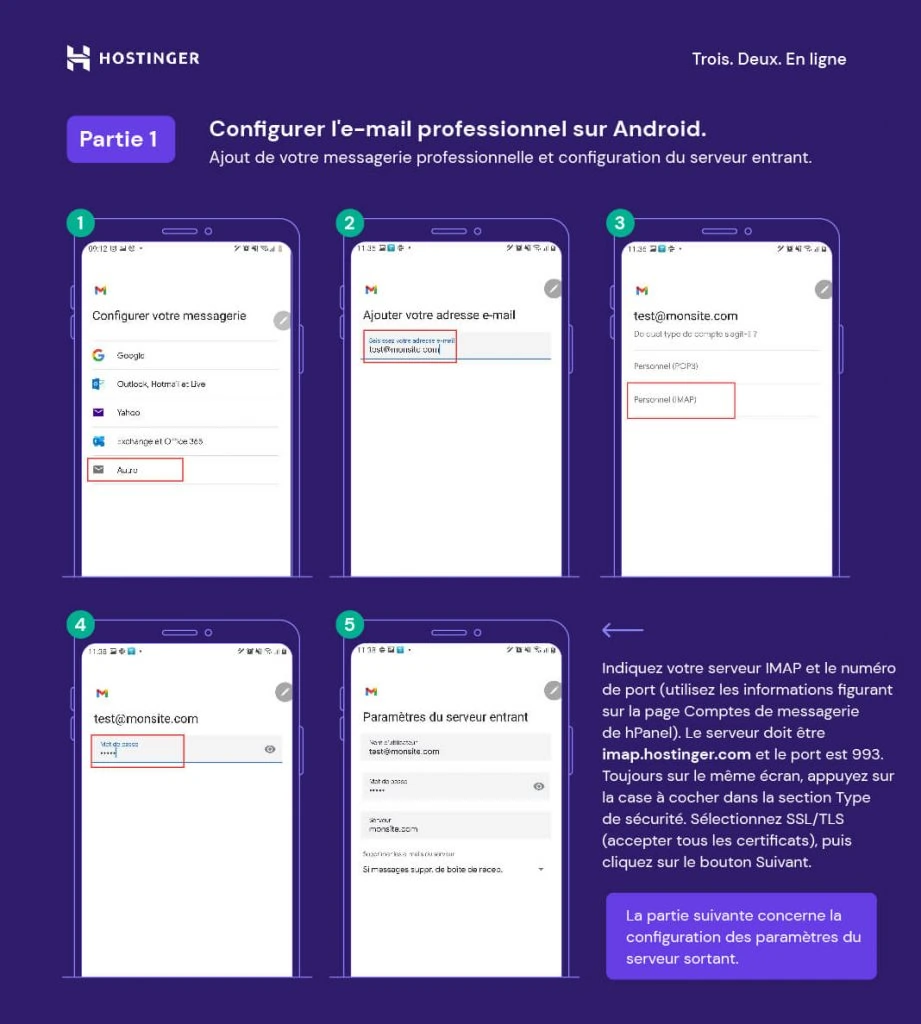
6. Dans les paramètres du serveur sortant, entrez votre serveur SMTP. Cliquez ensuite sur Suivant.
7. Vous pouvez maintenant configurer votre fréquence de synchronisation : et vérifier tous les paramètres supplémentaires que vous souhaitez utiliser. Puis appuyez sur Suivant.
8. Enfin, saisissez votre nom de compte (facultatif) et votre nom – ou tout autre nom que vous souhaitez utiliser – afin de pouvoir filtrer les messages de votre compte personnel.
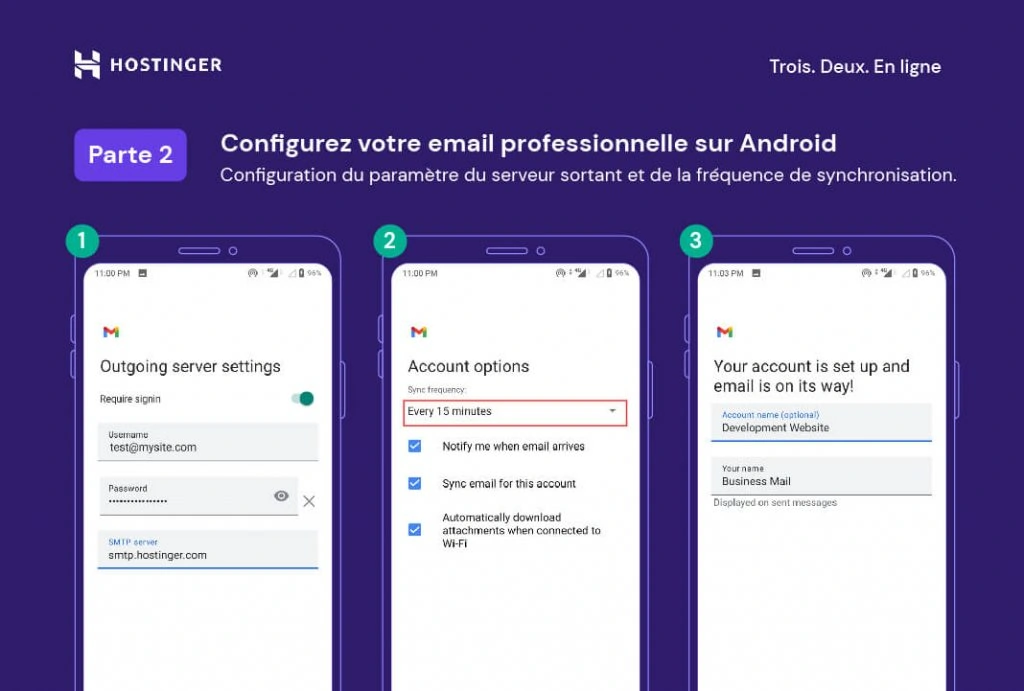
Félicitations, vous avez réussi à ajouter un e-mail de domaine personnalisé sur votre appareil Android !
Conseil d'expert
Certaines entreprises utilisent le serveur de messagerie Microsoft Exchange pour gérer leurs e-mails professionnels. Il est possible de configurer un compte Exchange sur un appareil Android, ce qui permet aux utilisateurs d’accéder à Exchange ActiveSync, le protocole de synchronisation d’Exchange.
Il vous permet d’accéder à votre courrier électronique, à votre calendrier, à vos contacts, à vos tâches et à vos notes à partir d’appareils mobiles, même lorsque vous n’êtes pas en ligne. Contactez votre administrateur informatique pour connaître le nom du serveur Exchange, car cette information est nécessaire pour la configuration.
Configurer Gmail sur Android
Les appareils Android nécessitent la connexion à un compte Google pour utiliser les services de Google, y compris Gmail. Cela signifie que vous êtes automatiquement connecté à votre compte Gmail principal dès que vous configurez votre appareil après l’avoir acheté.
En outre, il est possible d’ajouter un compte Gmail secondaire sur votre appareil Android, par exemple le compte de messagerie de votre projet secondaire. Toutefois, avant de procéder à la création d’un autre compte, assurez-vous que vous utilisez la dernière version de l’application :
- Ouvrez Google Play Store à partir de l’écran d’accueil de votre téléphone ou tablette Android.
- Saisissez Gmail dans la barre de recherche, puis cliquez sur Mettre à jour. Si vous ne voyez pas le bouton Mettre à jour, cela signifie que vous utilisez déjà la dernière version.
Notez que l’apparence des applications de messagerie Android peut varier d’un appareil à l’autre. Si vous utilisez un appareil comme Samsung, dont l’application de messagerie par défaut est Samsung Mail, ces étapes serviront de guide général car le processus sera légèrement différent.
Voici la marche à suivre pour configurer un deuxième compte Gmail sur le même appareil Android :
- Ouvrez l’application Gmail.
- Cliquez sur l’icône Compte Google dans l’angle supérieur droit de l’écran, puis sélectionnez Ajouter un autre compte.
- Dans l’écran Configurer votre messagerie, sélectionnez Google.
- Saisissez l’adresse de votre compte Google secondaire dans le champ Connexion et appuyez sur Suivant.
- Saisissez votre mot de passe, puis appuyez à nouveau sur Suivant.
- Google vous demandera si vous souhaitez ajouter un numéro de téléphone pour plus de sécurité. Nous vous recommandons d’opter pour cette option.
- L’écran des conditions d’utilisation de Google s’affiche. Sélectionnez J’accepte.
Vous pouvez désormais gérer simultanément vos e-mails Gmail principaux et secondaires à partir d’un seul appareil Android.
Il est également possible d’utiliser Gmail comme plateforme principale pour gérer tous vos messages électroniques professionnels.
Conclusion
L’accès aux courriels sur vos appareils Android lorsque vous êtes en déplacement est très pratique. Dans ce tutoriel, nous avons appris comment configurer un compte mail sur Android,
La configuration d’une adresse électronique personnelle est simple, tandis que celle d’une adresse professionnelle demande un peu plus d’efforts, puisqu’elle doit être effectuée manuellement.
Cependant, tant que vous disposez de tous les détails nécessaires à la configuration du serveur, votre messagerie professionnelle sera accessible depuis votre appareil Android en un rien de temps.
Nous espérons que cet article vous a été utile. Si vous avez des questions, n’hésitez pas à nous laisser un commentaire ci-dessous.

Commentaires
août 30 2022
j'ai essayé jusqu'a la phase 5 après le mot de passe mais ça ne passe pas. un message "impossible d'établir la connexion avec le serveur" aparais
janvier 08 2023
Bonjour ! Je vous invite à contacter notre équipe de succès client afin de recevoir une assistance plus adapté à votre situation. Vous pouvez les contacter via email sur cette adresse : fr@hostinger.com Bonne chance !